Excel中怎么设置图片自动适应表格大小
时间:2022-12-31 09:43:36作者:极光下载站人气:724
在word文档或者powerpoint演示文稿中插入图片的情况相信小伙伴们都比较熟悉,其实在excel表格中如果有需要我们也可以插入并根据需要编辑图片格式。如果我们希望在Excel表格中插入图片后,图片能够自动适应表格的大小,小伙伴们知道该如何实现这样的
效果吗,其实实现方法是非常简单的。我们只需要插入图片后,打开“设置图片格式”侧边栏,然后在其中的“属性”下点击选择“随单元格改变位置和大小”就可以了。接下来,小编就来和小伙伴们分享具体的操作步骤了,有需要或者是感兴趣的小伙伴们也快来一起往下看看吧!
操作步骤
第一步:双击打开需要调整图片自动适应表格大小的Excel表格,在“插入”选项卡中点击“插图”按钮,接着点击“图片”——“此设备”可以导入本地图片;
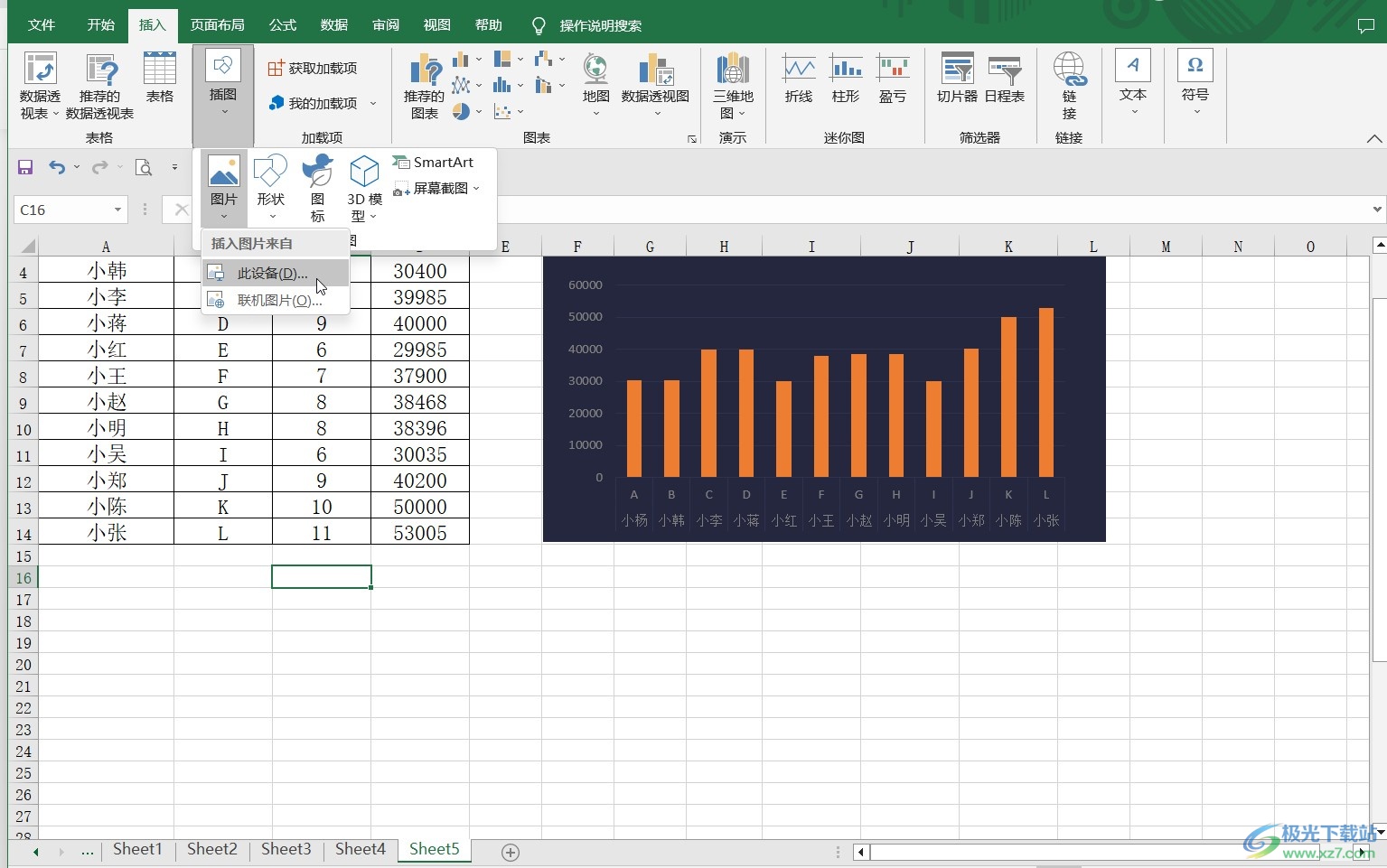
第二步:导入图片后,按住shift键的同时按比例缩小或者放大图片;
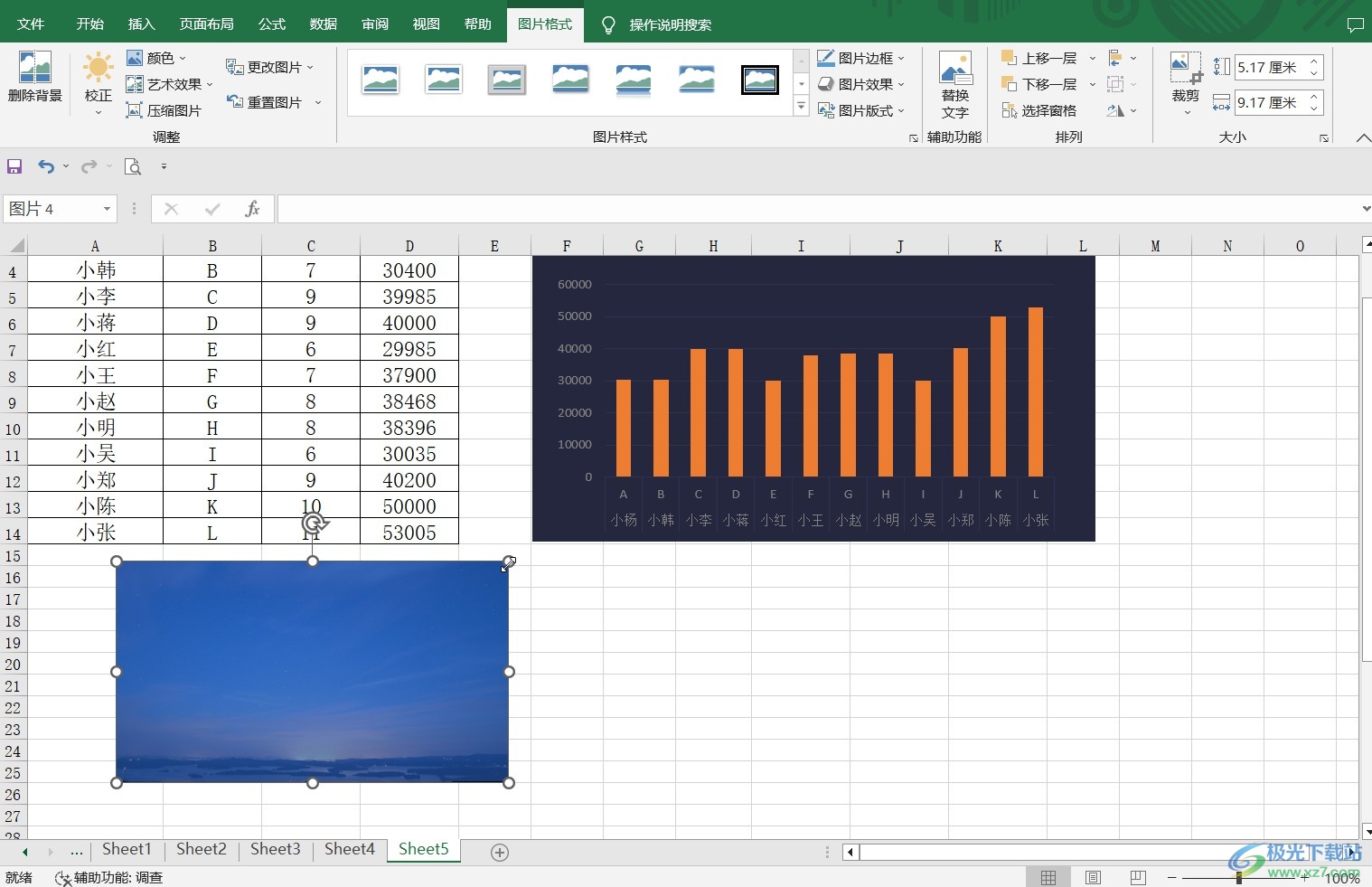
第三步:右键点击图片后,在子选项中点击“大小和属性”按钮;

第四步:接着在打开的侧边栏中点击展开“属性”,然后点击选择“随单元格改变位置和大小”就可以了;

第五步:按照Alt键的同时拖动调整可以将图片嵌入单元格中,接着调整单元格的行高或者列宽可以看到图片会自动调整大小;

第六步:点击选中图片后,在界面上方自动出现的“图片工具”下我们还可以对图片进行更多详细设置。

以上就是Excel表格中设置图片自动适应表格大小的方法教程的全部内容了。在“设置图片格式”侧边栏,我们还可以设置图片的旋转效果,设置图片的尺寸,设置图片岁但与昂改变位置,但不改变大小,或者不随单元格改变位置和核心,将图片进行锁定,展开“文本框”进行更多细节的设置等等。

大小:1.05 GB版本:32/64位 简体中文版环境:WinAll, WinXP, Win7
- 进入下载

网友评论